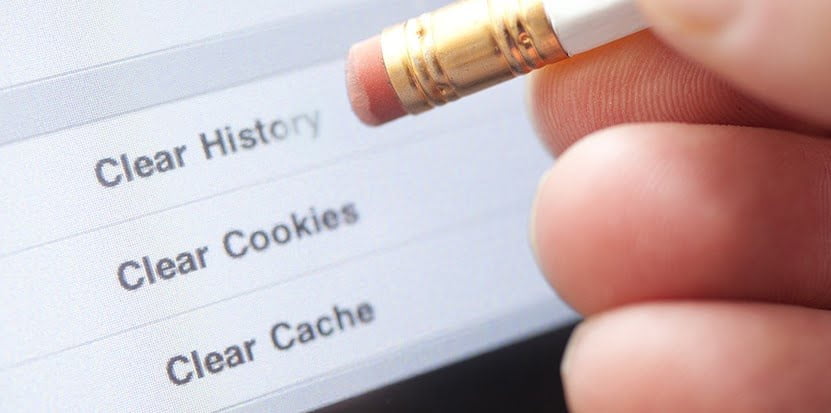
Setiap kali Anda memiliki masalah dengan website, salah satu saran yang pertama kali akan sering Anda dengar dari seorang IT support biasanya adalah, “silahkan coba untuk menghapus cache browser Anda”, dan bersamaan dengan itu sering juga terdengan kalimat, “dan hapus web cookie browser Anda”.
Pernah? 🙂
Jadi apa cache browser ini? Apa yang disimpan, dan apa kegunaannya? Apa yang cache browser Anda lakukan? Mengapa kita perlu menghapusnya, dan bagaimana cara melakukannya?
Itulah yang akan kita bahas dalam tips seputar internet kali ini.
Perlu kita ketahui, bahwa peramban web atau browser yang kita pakai, seringkali menyimpan file berupa cookie dan cache.
Apa Itu Cache Browser?
Cache browser adalah lokasi penyimpanan sementara di komputer Anda, bagi file yang didownload oleh browser untuk menampilkan halaman situs web.
File yang disimpan secara lokal antara lain termasuk dokumen yang membentuk sebuah situs web, seperti file html, CSS style sheet, script JavaScript, serta gambar grafis dan konten multimedia lainnya.
Jadi ketika Anda mengunjungi sebuah website, browser akan memeriksa konten yang baru saja diperbarui dan hanya men-download file yang baru saja di update, atau menyimpan apa saja yang belum disimpan dalam ruang cache.
Hal ini akan mengurangi penggunaan bandwidth pada kedua belah pihak, baik dari sisi pengguna (pengunjung) dan juga dari sisi server, sehingga memungkinkan halaman website bisa dimuat lebih cepat.
Oleh karena itu, cache sangat berguna ketika Anda memiliki koneksi internet lambat atau terbatas.
Mengapa Kita Perlu Menghapus Cache?
Cache browser bisa memiliki ruang kapasitas yang cukup besar dan mengambil banyak ruang pada hard disk Anda, berisi data dari website yang pernah Anda buka, dan mungkin belum pernah Anda kunjungi lagi.
Meskipun Anda dapat memiliki batasan kapasitas yang besar, namun tetap ada baiknya untuk sesekali menghapusnya untuk memperbaiki beberapa masalah yang mungkin bisa timbul.
Kadang-kadang, versi cache dari situs web dapat menyebabkan masalah. Misalnya ketika browser tidak men-download salinan tampilan halaman web yang baru, meskipun situs tersebut kontennya sudah diperbarui sejak caching yang lalu.
Oleh karena persoalan cache browser ini berhubungan banyak dengan masalah website, maka seorang support IT biasanya akan menyarankan untuk menghapus cache browser Anda ketika Anda melaporkan persoalan yang tengah Anda hadapi.
Selain itu, data cache juga akan menunjukkan histori situs apa saja yang telah Anda kunjungi sebelumnya.
Cara Hapus Cache Browser Paling Mudah
Cara mudah untuk membershikan browser cache, bisa kita lakukan dengan memuat ulang (reload) halaman website dan memaksa untuk menampilkan halaman tanpa data cache. Rumus umumnya adalah dengan memencet tombol [Ctrl] + [F5].
Mozilla Firefox
- Muat ulang halaman website dan tanpa cache: [Ctrl] + [F5] atau [Ctrl] + [SHIFT] + [R] atau [Shift] + peramban tombol Reload
- Clear cache: [Ctrl] + [Shift] + [Del], gunakan menu di bagian atas untuk memilih jumlah data yang ingin dihapus. Pilih mulai dari awal untuk menghapus semuanya. Klik tombol CLEAR BROWSING DATA
Google Chrome
- Reload halaman: [Ctrl] + [F5] atau [Shift] + [F5] atau [Ctrl] + peramban tombol Reload
- Muat ulang halaman website dan tanpa cache: [Ctrl] + [Shift] + [R] atau melakukan reload halaman di atas dua kali berturut-turut
- Clear cache: [Ctrl] + [Shift] + [Del] gunakan menu di bagian atas untuk memilih jumlah data yang ingin dihapus. Pilih mulai dari awal untuk menghapus semuanya. Klik tombol CLEAR BROWSING DATA
Internet Explorer 9
- Muat ulang halaman website dan tanpa cache: [Ctrl] + [F5]
- Clear cache: [Ctrl] + [Shift] + [Del] kemudian klik tombol DELETE
Anda juga dapat menghapus cache melalui menu browser, seperti yang tertera di situs nya Google berikut ini:
Sekali lagi, cara yang tepat tergantung pada browser yang Anda gunakan. Semoga bermanfaat.
 Mengenal ChatGPT dan Manfaatnya Untuk Bisnis
Mengenal ChatGPT dan Manfaatnya Untuk Bisnis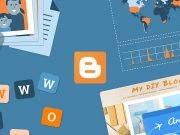 Cara Mengganti Alamat Blogspot Dengan Domain Sendiri
Cara Mengganti Alamat Blogspot Dengan Domain Sendiri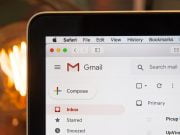 Kapasitas Email Hosting Terlalu Kecil? Sambungkan Dengan Gmail
Kapasitas Email Hosting Terlalu Kecil? Sambungkan Dengan Gmail Macam-macam Web Server Localhost
Macam-macam Web Server Localhost Apa Itu Domain
Apa Itu Domain Apa Itu Aplikasi FTP Manager dan Kegunaannya
Apa Itu Aplikasi FTP Manager dan Kegunaannya